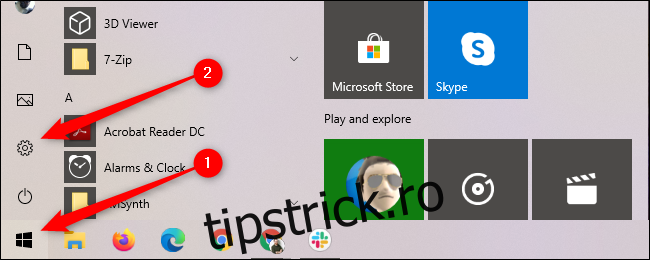Cu Microsoft Family Groups, puteți bloca cu ușurință anumite aplicații și jocuri pentru profiluri individuale pe oricare dintre computerele dvs. Windows 10. De asemenea, puteți crea limite de timp personalizate pentru aplicații pentru a restricționa timpul petrecut pe ecran pentru muncă sau joacă.
Pentru a accesa aceste comenzi pentru majoritatea mașinilor dvs. Microsoft, inclusiv dispozitivele Xbox One și Android cu Microsoft Launcher instalat, va trebui să creați un Grupul de familie Microsoft. După ce ați folosit contul Microsoft gratuit pentru a vă crea propriul grup de familie Microsoft, veți dori să creați un cont gratuit pentru copii.
După ce ați configurat un cont de copil, accesați computerul Windows 10 la care doriți să restricționați accesul și conectați-vă la contul de copil. Acest lucru va lega dispozitivul de contul copilului dvs. După ce ați parcurs mesajele introductive obișnuite din Windows 10, deconectați-vă de la contul de copil și conectați-vă la contul dvs. Apoi, deschideți meniul Start și selectați roata „Setări”.
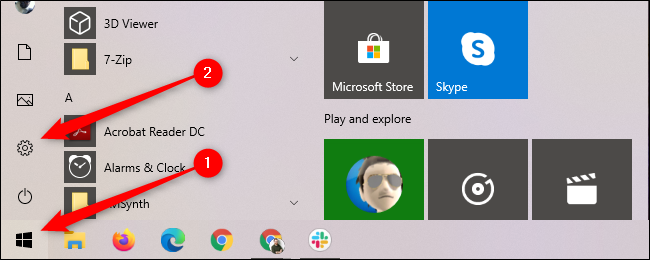
Selectați „Conturi” pentru a accesa meniul de unde puteți controla diferite setări și comenzi de familie.
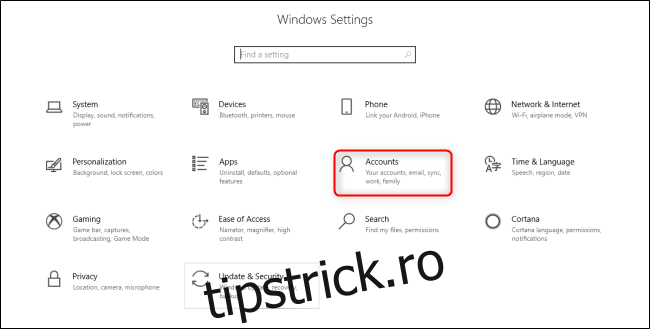
În meniul Conturi, selectați fila „Familie și alți utilizatori” din partea stângă. Apoi, selectați contul de copil pe care doriți să îl reglementați pe această mașină și selectați „Permite”.
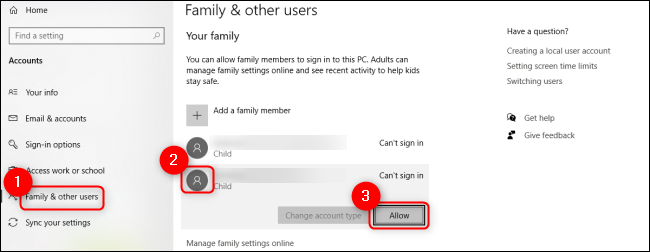
Apoi, utilizați orice browser web pentru a reveni la pagina principală a dvs Grupul de familie Microsoft. Derulați în jos pentru a găsi contul de copil și faceți clic pe „Limite aplicații și joc”.
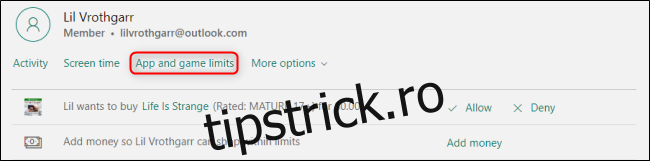
În fila „Limite de aplicații și jocuri”, puteți vedea diferitele dispozitive la care este conectat contul copilului, precum și o listă cu toate aplicațiile instalate pe orice dispozitiv conectat. Dacă doriți să activați limite de timp pentru timpul de utilizare pentru anumite aplicații și jocuri, asigurați-vă că comutatorul „Limite de timp” este activat.
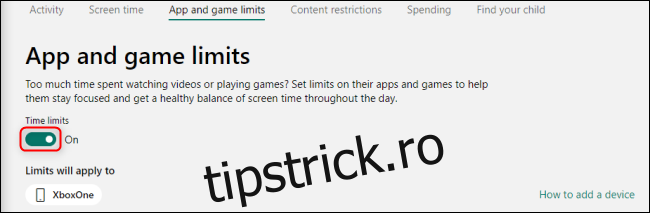
Derulați în jos lista de aplicații și jocuri și faceți clic pe orice titlu pe care doriți să le restricționați pentru a extinde meniul complet. Glisorul vă va permite să setați limite de timp, în timp ce meniurile drop-down de lângă „De la” și „Către” vă vor permite să creați o fereastră când această aplicație sau joc va fi disponibil pentru contul copilului. Dacă doriți să blocați aplicația în întregime, faceți clic pe butonul „Blocați aplicația” și confirmați alegerea.
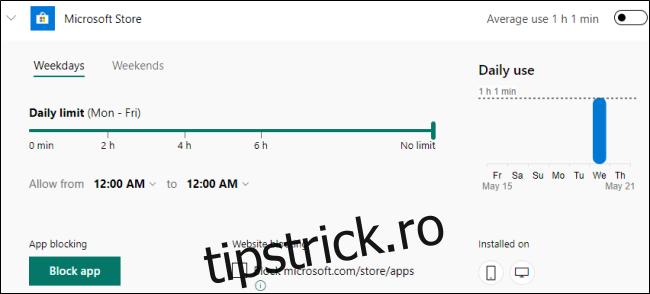
Dacă doriți să blocați accesul la site-ul web al aplicației prin browserele web de pe dispozitivul dvs. Windows 10, precum și de pe dispozitivul în sine, asigurați-vă că este bifată caseta „Blocarea site-ului web”.
Deși copiii cunoscători de tehnologie vor găsi, de obicei, o modalitate de a ocoli restricțiile, puteți utiliza totuși aceste comenzi pentru a limita modul în care timpul petrecut pe ecran este pe dispozitivele dvs. Microsoft.